
インスタのDMにはグループチャット機能があります。
LINEのグループトークと同じような感じで複数人のメンバーと同じDMでメッセージを送れます。
DMのグループチャットは使い方も簡単でインスタ内の友達複数とメッセージをやり取りするのに便利です。
このページではDMのグループチャットの使い方について解説します。
グループの作り方やグループ削除方法などDMのグループチャットを試したい方は参考にしてください。
インスタのDMでグループを作る方法
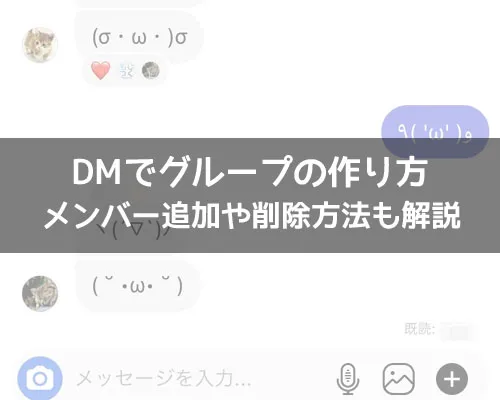
インスタのDMでグループを作るには以下の方法で行いましょう。
これでグループスレッドの作成ができました。
メッセージを送信するとグループ宛にDMが送られます。
グループを作成した時にグループ名を付ける事ができるので好きなグループ名を付けましょう。グループ名はいつでも変更が可能です。
そしてグループメンバーであれば誰でも変更する事ができ、誰かがグループ名を変更すると以下のように変更履歴がグループトーク内に表示されます。
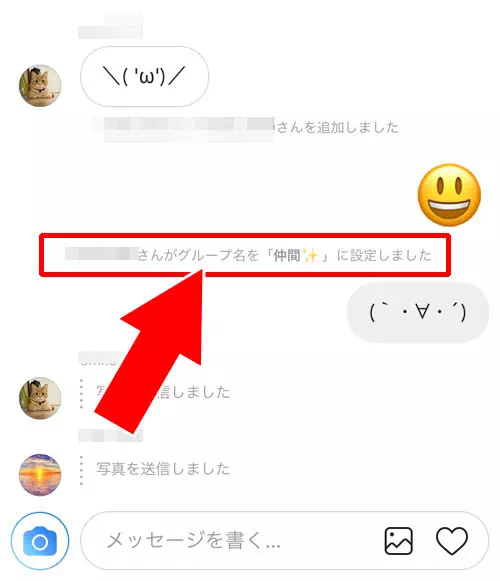
DMのグループにメンバーを追加する方法
DMのグループにはいつでも新しいメンバーを追加する事ができます。
グループメンバーの追加は現在グループに入っている人であれば誰でも行う事ができます。
※ただし、グループの管理者がメンバー参加を『承認制』にしていると管理者の承認が必要となります。
DMのグループに新しいメンバーを追加するには以下の方法で行います。
- DMのグループスレッド画面を開き画面右上の『i』をタップ
- 『メンバーを追加』をタップ
- おすすめから選択するか検索で追加したいメンバーを探す
- メンバーを選択したら画面右上の『次へ』をタップ
- 『(ユーザーネーム)を追加しますか?』の確認画面が表示されるので『追加する』をタップ
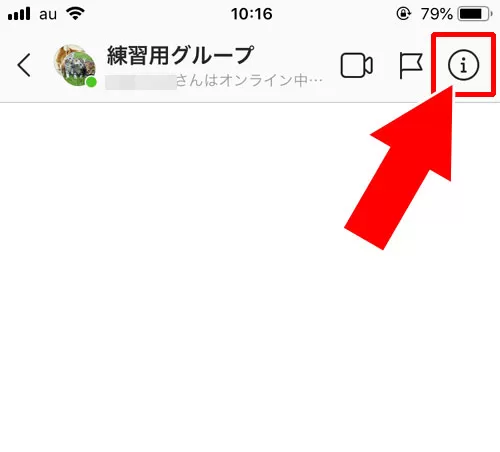
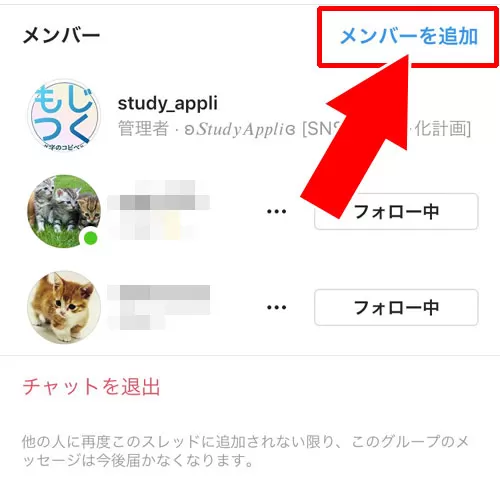
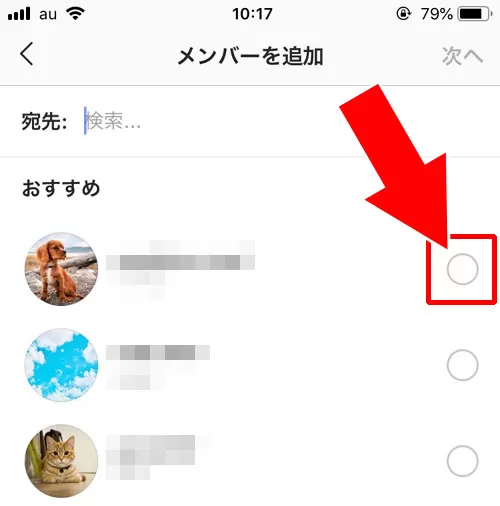
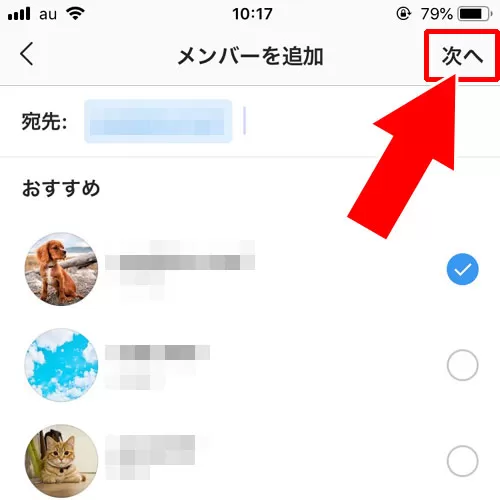
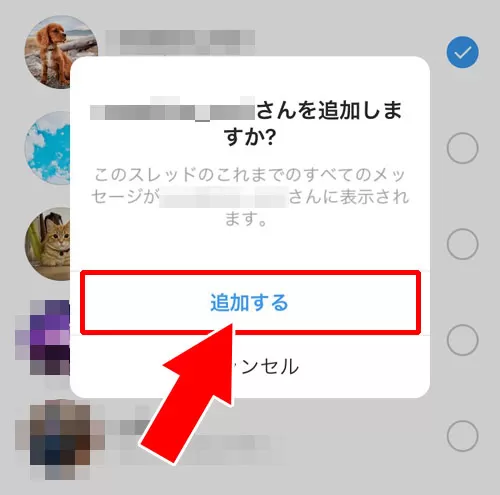
これでグループに新しいメンバーを追加する事ができます。
メンバーを追加するとグループスレッド内に『○○さん(ユーザーネーム)が○○さんを追加しました』という追加履歴がグループメッセージ内に表示されます。
誰が誰を新しいメンバーに追加したのかがわかる仕組みになっているので他のメンバーにもバレるようになってます。
管理者がメンバー追加を承認制にしている場合
DMでグループを作成した管理者がメンバー追加を承認制にしていると、他の人がメンバーを追加してもすぐには追加されません。
その場合、グループチャットの管理者には以下のような画面が表示されます。
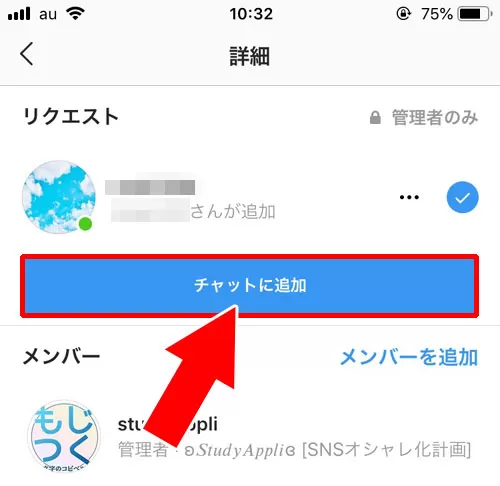
この画面で管理者が『チャットに追加』をすると参加が承認されてグループチャットに入る事ができます。
知らない人(フォローしてない人)をメンバーに追加した時
例えば全く絡んだことのない知らない人やフォローしてない人などをメンバーに追加したらどうなるのでしょうか。
今までに絡みのないユーザーをメンバーに追加した場合はメッセージリクエストとして処理されます。
メッセージリクエストとは相手に承認するか否認するかの権限があって、承認されたらメッセージのやり取りを行えるという仕組みです。
詳しくは以下で解説しているので解らない方は参考にして下さい。
関連リンク
インスタのDMグループを削除する
インスタのDMグループを削除する場合にはいくつかの方法があります。
- グループチャットのメンバーを削除する
- グループチャット自体を削除する
- グループチャットから退出する
単純にグループチャットを削除するだけでなく、メンバーを削除したりグループチャットから退出する方法などがあります。
目的に合わせてやり方を知っておく方が良いのでそれぞれの方法を解説します。
グループチャットのメンバーを削除する
DMのグループから自分以外のメンバーを削除できるのは管理者のみとなります。
グループチャットの管理者であれば以下の方法でメンバーを削除できます。
- インスタグラムアプリを起動し、DM画面を開く
- 『i』をタップ
- 詳細画面のメンバー一覧から削除したい相手を探して『…』をタップ
- 『グループから削除する』をタップ
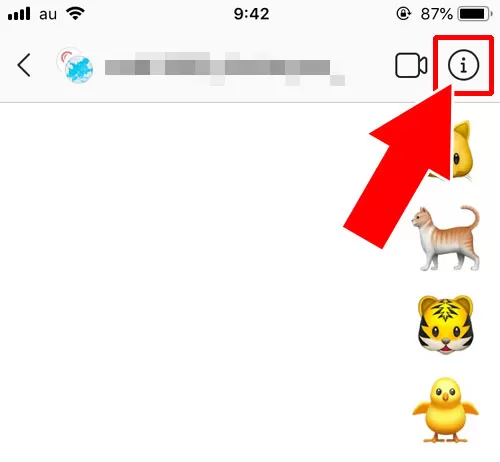
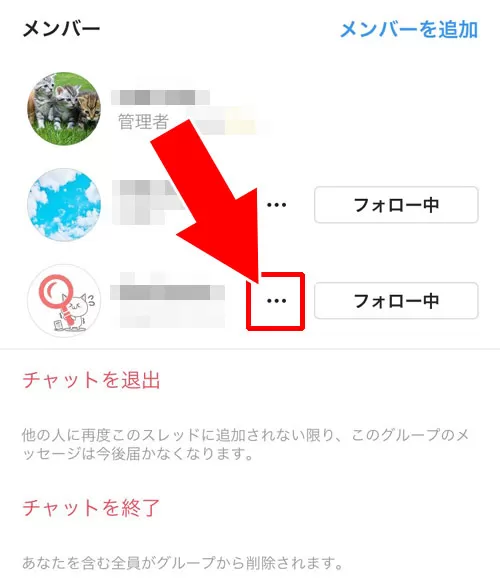
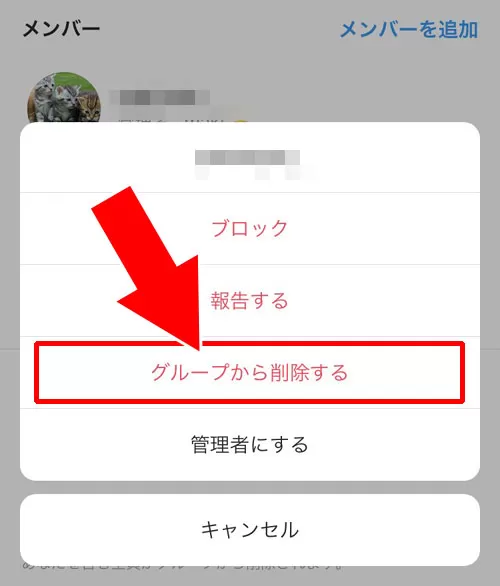
これで他メンバーをDMのグループから強制的に削除する事ができます。
グループからメンバーを削除する時は確認画面などが表示されずそのまま削除処理が行われます。
間違えてタップしないように注意しましょう。
DMのグループから強制的に削除された側の見え方
DMのグループチャットから強制的に削除されたメンバーはそれ以降でグループチャット内のメッセージを送る事はできません。
しかし、それまでのグループチャットは見る事ができますし、自分がグループから削除された事も確認する事ができます。
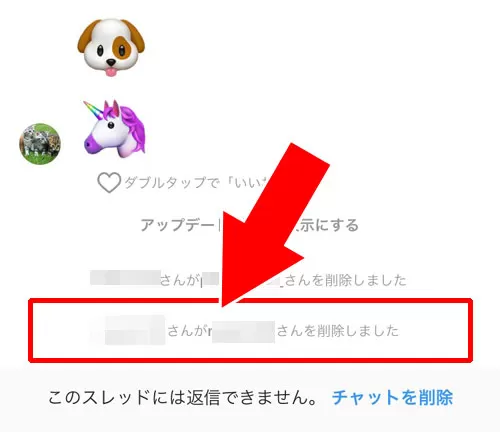
このように、『○○さんが○○さんを削除しました』というお知らせがDM画面に表示されるようになってます。
グループチャットへ返信はできませんが、削除されたという事実は確認する事ができます。
もし友達をグループから削除しようと考えている場合はこのような状態になるという点も覚えておいた方が良いでしょう。
グループチャット自体を削除する
自分のDM内にあるグループチャットは下の方法で削除できます。
- DMのスレッド一覧画面を開く
- 削除したいスレッドを左にスワイプ
- 『その他』をタップ
- 『削除』をタップ
- 『このチャットを完全に削除しますか?』の確認画面が表示されるので『削除』をタップ
(※androidではスレッドを長押し)
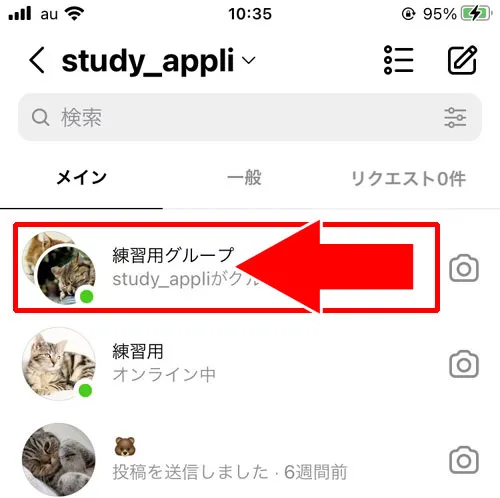
※アプリのバージョンやアカウントによっては『削除』ボタンが表示されます
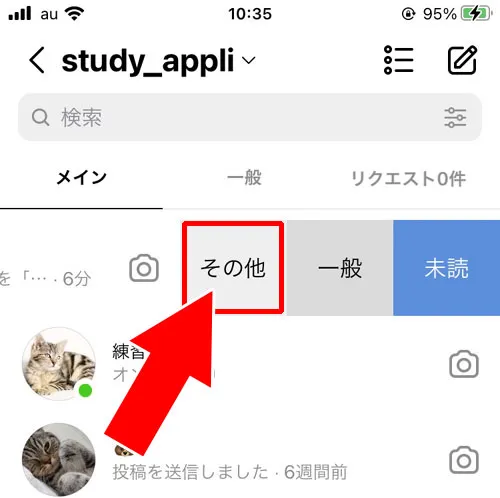
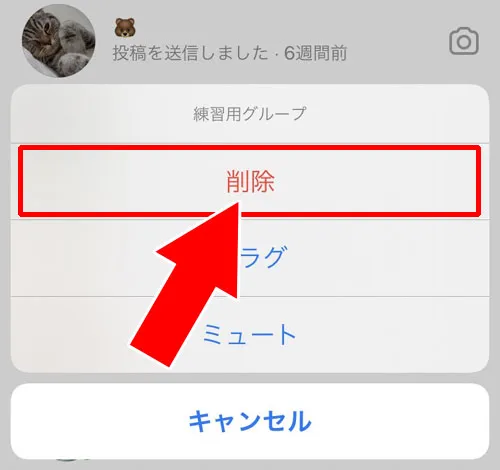
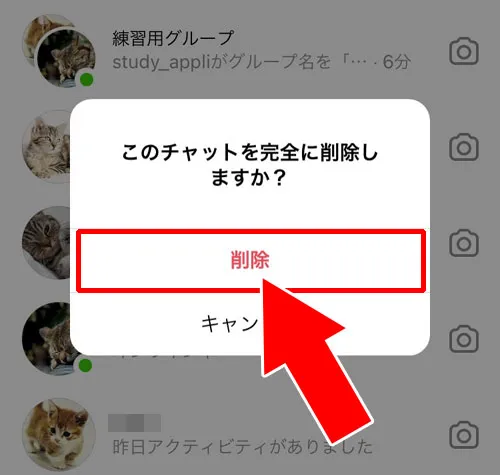
これでDMのグループチャットスレッドを削除できます。
ただし、この方法で削除してもグループから抜けた事にはなりません。仮にメンバーの誰かがグループチャットにメッセージを書き込むと再度スレッドが自動作成されます。
また、その際に削除前に受信していたメッセージは全てなくなります。
グループチャットの削除だけでなくグループ自体から抜けたい場合は別の方法で対応できます。
グループチャットから退出する
DMのグループチャットから退出したい時は以下の方法で対応します。
- インスタグラムアプリを起動し、DMのグループチャットを開く
- DM画面で『i』をタップ
- 詳細画面の下にある『チャットを退出』をタップ
- チャットを退出の確認画面が表示されるので『退出する』をタップ
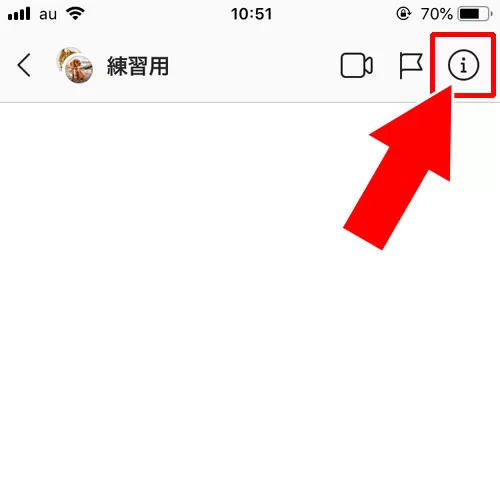
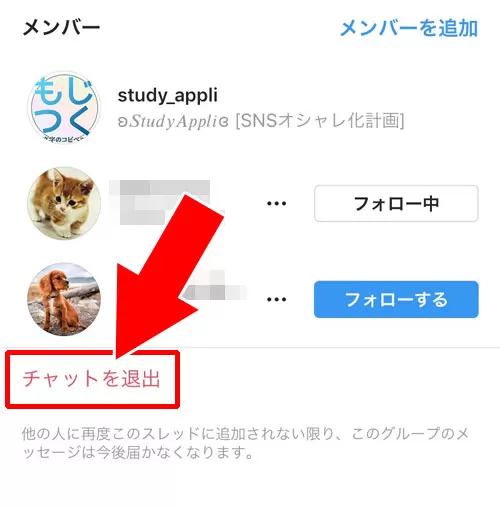
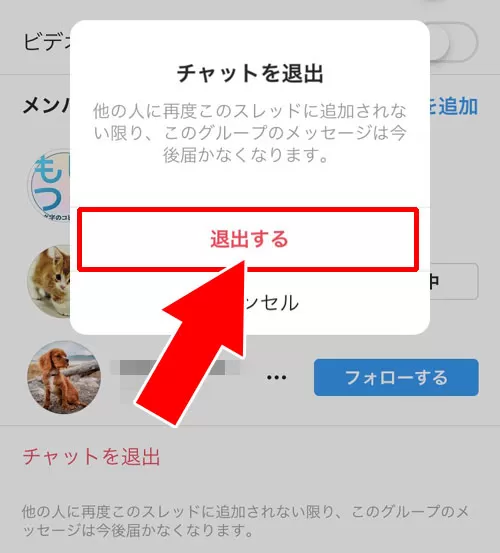
これでグループチャットから退出する事ができます。
上記の方法でグループチャットから退出すると、それ以降はグループチャットのメッセージを受信しなくなります。
勝手にグループに追加された場合などはこの方法でグループから退出した後にグループチャット自体を削除するようにしましょう。
インスタのグループDMをもっと活用しよう!
インスタグラムのグループDM(ダイレクトメッセージ)を活用すれば複数人でのコミュニケーションがスムーズになります。
ここではグループチャットの基本的な作成方法に加えグループの活用方法や便利な設定についても詳しく解説します。
グループDMを使いこなして友人や仲間とのコミュニケーションをより快適にしましょう!
グループDMの活用シーンとは?
インスタのグループDMは友人同士だけでなく仕事や趣味のコミュニティでも活用されています。
例えば旅行の計画を立てる際にグループチャットを作成すれば日程調整や観光プランの共有が簡単になります。
またビジネスではチーム内での情報共有やクライアントとの打ち合わせにも役立つでしょう。
さらにインスタのDM機能を使えば写真や動画を手軽にシェアできるのでリアルタイムでの情報交換にも便利です。
DMでグループチャットの既読の仕組み
インスタのグループチャットでは既読も確認できます。
しかもLINEのグループと違って誰が既読したのかを知る事ができるのです。
インスタのグループDMでメッセージを送信して誰かが既読するとメッセージの下に既読した人のユーザーネームが表示されます。
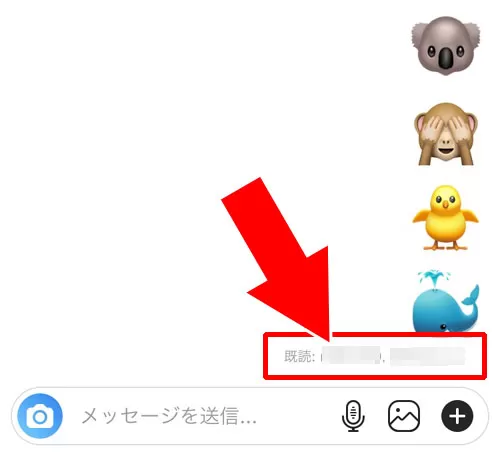
これによりメッセージを見た人と見てない人を判断する事ができます。
LINEでは既読した人数だけしか表示されないので、それと比べると非常に便利ですよね。
グループから退出する方法
グループに参加したものの不要になった場合は簡単に退出できます。
まずDMのグループチャットを開き画面右上の「i」アイコン(インフォメーション)をタップしてください。
次に画面を下にスクロールすると「チャットを退出」という項目が表示されるのでこれを選択すればグループから抜けることができます。
ただし一度退出すると元のグループには戻れないため退出前に本当に必要ないかを確認しておきましょう。
グループ名を設定するメリット
グループチャットを作成するとデフォルトでは参加メンバーの名前が表示されますが任意のグループ名を設定することも可能です。
グループ名を設定することでメンバーがどのグループかを一目で把握できるようになり複数のグループを使い分ける際に便利です。
特に仕事や趣味のグループでは明確な名前を付けておくことで混乱を防ぐことができるでしょう。
グループ名はグループの「i」アイコン(インフォメーション)から編集できます。
メンバー追加時の承認制とは?
グループDMでは新しいメンバーを追加することができますが知らない人に勝手に追加されるのを防ぐために「承認制」の設定が可能です。
設定方法はグループの詳細画面で「メンバーの追加」を選択し「参加を承認制にする」をオンにするだけです。
この設定を有効にしておけば管理者の許可なしにメンバーが追加されることはなくプライベートなグループを安全に運営することができます。
これらの機能を活用することでインスタのグループDMをより便利に使うことができるでしょう。
用途に合わせて設定を調整し快適なグループチャットを楽しんでください!
グループチャットの上限人数と注意点
インスタグラムのDMで作成できるグループチャットには最大で32人までのメンバーを追加することができます。
少人数のやりとりだけでなくサークル活動や仕事のチーム連絡にも活用できるでしょう。
ただし人数が多くなると通知が頻繁になったり発言の管理が難しくなる場合もあるため用途に応じて適切な人数で運用するのが理想です。
メンバー数に制限があることを踏まえてあらかじめ誰を招待するかを整理しておくとスムーズに進められます。
勝手にグループに追加されない設定
インスタではフォローしていないユーザーから突然グループに追加されてしまうこともあります。
これを防ぐにはプライバシー設定を変更しましょう。
プロフィール画面から「設定とプライバシー」→「メッセージとストーリーの返信」→「他の人がグループに追加できるか」を選び「フォローしている人のみ」に設定してください。
この操作で不審なアカウントからの勧誘やスパム行為を防ぐことができます。
安心して利用するためにも定期的な確認をおすすめします。
まとめ
インスタのDMでグループチャットを作るとメンバー同士でメッセージのやり取りができます。
インスタの友達同士だけでなくフォローしてない相手ともやり取りできるので色々と活用できそうですね。
グループチャットの使い方自体は通常のDMとほとんど同じです。
メンバー追加やメンバー削除のやり方くらいを知っておけば後は普通に使えるかと思うのでこのページの解説を参考にして頂ければ嬉しいです。
ちなみに、DMの使い方については以下の記事で詳しく解説しているので参考にして下さい。
関連リンク
























※メンバーにしたい人がおすすめに表示されていない場合には検索から探します